如何在Word表格上填充序列号?
 2020-11-25 11:51:10
2020-11-25 11:51:10
在Excel中填充序列号是很轻松的事情,在Word表格中填充序列号就没那么简单,但是还是有小技巧,可以实现Word表格序号填充,还能自动更新。
1、插入序号
先在Word表格插入序号,选中要插入序号的表格,点击开始-段落-自动编号,点击【定义新编号格式】,然后输入要插入的序号格式即可,点击确定,完成序号的填充。

2、调整序号间距
序号已经居中显示,但是还是有空隙,选中序号,右键【调整列表缩进】,文本缩进改成【0厘米】,编号之后选择【不特别标注】,点击确定,序号居中显示。

3、序号可更新
在Word表格上增加行或者是删除行,序号都会自动更新,无需手动重新输入。

4、修改序号起始值
若是序号不是从1开始的,还可以选中序号,右键设置编号的值,将起始值改成需要的序号即可。

如需转载请注明源网址:http://www.xqppt.com/article/146.html
相关文章